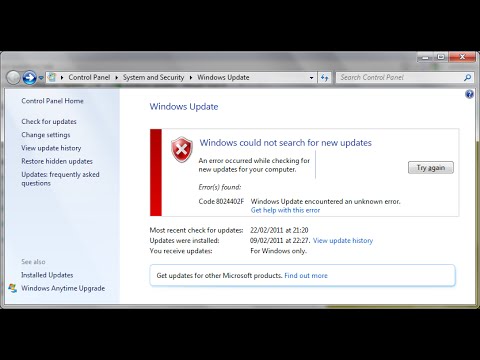Sekiranya anda mempunyai fail imej cakera (.dmg) yang ingin anda buka tetapi tidak boleh kerana anda bukan pentadbir, penyelesaian ini dapat membantu.
Langkah-langkah

Langkah 1. Muat turun fail

Langkah 2. Setelah selesai, pergi ke Disk Utility

Langkah 3. Buka fail.dmg dengan Disk Utility masih terbuka
Anda akan melihat fail.dmg di sebelah kiri skrin Utiliti Disk.

Langkah 4. Klik fail.dmg (Bukan USB seperti yang dimiliki oleh beberapa fail)
Klik "tukar" di bahagian atas Disk Utility. Dalam versi IOS yang lebih baru, ia akan berada di menu "Imej", yang terletak di bar kiri atas pada desktop anda.

Langkah 5. Ganti nama menjadi sesuatu yang lain untuk memberitahu perbezaan antara fail.dmg lama dan baru
Contoh: helloworld menjadi workinghelloworld.

Langkah 6. Tunggu pemindahan

Langkah 7. Buka fail
Setelah selesai, anda seharusnya dapat membuka kandungan dalam fail.dmg.